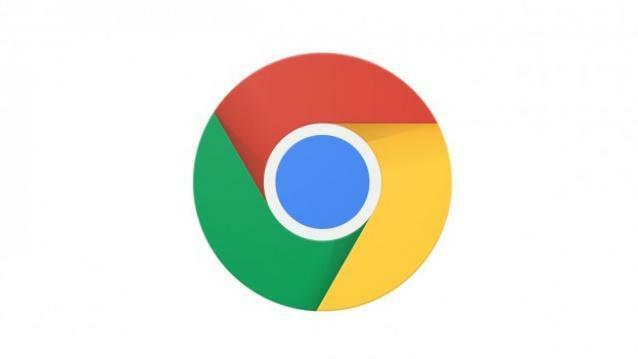Resetováním součástí Windows Update restartujte službu Windows Update
- Někdy může služba Windows Update selhat a zobrazit chybu, která váš systém vystaví riziku všech druhů zranitelností.
- Pokud restartování služby nic neudělá, může pomoci spuštění kontroly údržby systému.

XINSTALUJTE KLIKNUTÍM NA STAŽENÍ SOUBORU
Selhání aktualizace systému Windows může být nepříjemné! S Fortect se zbavíte chyb způsobených chybějícími nebo poškozenými soubory po aktualizaci. Nástroj udržuje úložiště původních verzí systémových souborů Windows a používá reverzní algoritmus k výměně poškozených za dobré.
- Stáhněte si Fortect a nainstalujte jej na vašem PC.
- Spusťte proces skenování nástroje hledat poškozené soubory, které jsou zdrojem problémů.
- Klikněte pravým tlačítkem na Spusťte opravu k vyřešení problémů se zabezpečením a výkonem vašeho počítače.
- Fortect byl stažen uživatelem 0 čtenáři tento měsíc.
Příkaz NET START je vestavěný příkaz v systému Windows, který lze použít ke spuštění a zastavení služeb a dalších programů. Někdy se při spuštění tohoto příkazu můžete setkat s chybou Net Helpmsg 2186.
Většina uživatelů, kteří se setkali s touto chybou, se pokoušela restartovat službu Windows Update spuštěním příkazu NET START WUAUSERV. Pokud Služba Windows Update je zakázána nebo není spuštěna, váš systém může být ohrožen, protože nemůžete získat nejnovější aktualizace.
Podívejme se podrobně, proč k této chybě dochází a jak ji obejít. Můžeme?
Co je chyba 2186?
Služba Windows Update pomáhá chránit váš počítač instalací nejnovějších důležitých aktualizací a funkcí zabezpečení. Pokud je služba Windows Update zakázána nebo přestala reagovat, můžete použít příkaz net start ke spuštění služby Windows Update.
Pokud jste nedávno vypnuli nebo restartovali počítač, je možné, že služba Windows Update Services přestala fungovat. Budete jej muset restartovat. Chcete-li to provést, budete muset spustit příkaz. Při spuštění příkazu se objeví net helpmsg 2186.
Uživatelé dostávají zprávu, která čte Služba nereaguje na ovládací funkci. Další nápovědu získáte zadáním NET HELPMSG 2186.
Proč tedy služba nereaguje? Níže jsou uvedeny některé možné příčiny:
- Poškozené položky registru systému Windows – Existuje možnost, že někteří klíče registru související s ním mohly být poškozeny nebo odstraněny z vašeho počítače.
- Zastaralý antivirový software – Váš antivirový software nemusí být aktuální a nerozpozná aktualizační soubory jako bezpečné.
- Chybějící nebo poškozené soubory Windows Update – Pokud jste do počítače nedávno nainstalovali nějaký software nebo hardware, mohlo dojít k poškození některých souborů služby Windows Update.
- Omezení brány firewall – Váš firewall může blokovat přístup k určitým portům používá servery Windows Update, proto služba neodpovídá.
- Poškozený profil – Uživatelský profil je místo, kde systém Windows ukládá všechna vaše nastavení a další data. Pokud se to poškodí, může to způsobit mnoho problémů, včetně tohoto.
Jak mohu opravit chybu Net helpmsg 2186?
Před více technickými řešeními vyzkoušejte následující základní řešení:
- Ujistěte se, že máte aktivní připojení k internetun před pokusem o spuštění služby Windows Update. Pokud nemáte aktivní připojení k internetu, systém Windows nebude moci stáhnout žádné aktualizace ze serverů společnosti Microsoft a nainstalovat je do vašeho počítače.
- Spusťte aktualizaci systému Windows jako správce.
- Vytvořte další profil a zkuste příkaz spustit znovu. Pokud jste úspěšní, znamená to, že váš předchozí profil byl poškozen. Můžete podniknout potřebné kroky opravit profil.
1. Spusťte Poradce při potížích s údržbou systému
- Udeř Vyhledávání ikonu na hlavním panelu, zadejte Provádějte doporučené úkony údržby automaticky, a klikněte OTEVŘENO.

- Klikněte na Pokročilý.

- Vybrat Aplikujte opravy automaticky, pak klikněte na další.

2. Resetujte součásti Windows Update
- Udeř Okna klíč, typ cmd do vyhledávacího pole a klikněte na Spustit jako administrátor.

- Zadejte následující příkazy a stiskněte Vstupte po každém:
čisté zastavovací bitynet stop wuauservnet stop appidsvcnet stop cryptsvcDel "%ALLUSERSPROFILE%\Application Data\Microsoft\Network\Downloader\*.*"rmdir %systemroot%\SoftwareDistribution /S /Qrmdir %systemroot%\system32\catroot2 /S /Qregsvr32.exe /s atl.dllregsvr32.exe /s urlmon.dllregsvr32.exe /s mshtml.dllreset netsh winsocknetsh winsock reset proxyčisté startovací bityčistý start wuauservnet start appidsvcnet start cryptsv
3. Proveďte čisté spuštění
- Udeř Okna klíč, typ msconfiga otevřete Konfigurace systému.

- Přepněte na Služby kartu a vyberte Skryjte všechny služby Microsoftu.

- Klikněte na Vypnout vše a poté stiskněte Aplikovat tlačítko pro uložení změn.

- Vraťte se a klikněte na Spuštění kartu, vyberte Otevřete Správce úloh pak klikněte OK.

- V Spuštění záložka Správce úloh, Zakažte všechna povolená spouštění položky.

- Zavřít Správce úloh a restartujte počítač.
- Chyba 0x80242020: Co to je a jak ji rychle opravit
- Windows Migration Assistant: Jak stáhnout a nainstalovat
- Obrazovka po připojení k externímu monitoru zčerná [Oprava]
- Kód chyby 0x80041010: Jak to rychle opravit
4. Proveďte obnovení systému
- zmáčkni Okna + R klíče, typ rstui, a udeřit Vstupte.

- Vyberte bod obnovení, ke kterému se chcete vrátit, a klikněte na něj další.

- Nyní klikněte na Dokončit.
Ujistěte se, že jste měli vytvořil bod obnovení než se vrátíte zpět, jinak nemá smysl provádět obnovení systému.
Mezi další související chyby patří net helpmsg 2185 a net helpmsg 2250. V našich odborných článcích jsme vymysleli různé způsoby, jak je obejít, pokud na ně narazíte.
A tím se dostáváme na konec tohoto článku. Pokud máte nějaké další dotazy nebo související otázky, neváhejte je zanechat v sekci komentářů níže.
Stále dochází k problémům?
SPONZOROVÁNO
Pokud výše uvedené návrhy váš problém nevyřešily, váš počítač může zaznamenat závažnější potíže se systémem Windows. Doporučujeme zvolit řešení typu „vše v jednom“. Fortect efektivně řešit problémy. Po instalaci stačí kliknout na Zobrazit a opravit a poté stiskněte Spusťte opravu.